C#实现图像拖拽以及锚点缩放功能
本文主要实现C#窗体图像拖拽以及锚点缩放功能
1、新建Windows窗体应用项目,添加一个panel控件,在panel控件上添加picturebox控件
代码如下:
using System;
using System.Drawing;
using System.Windows.Forms; namespace SupremeWindowsForms
{
public partial class Form3 : Form
{
#region Fields and Properties
Size size;
bool flag = false;
Point pointLast;
Point pointCurrent;
#endregion #region Methods public Form3()
{
InitializeComponent();
this.MouseWheel += Form3_MouseWheel;
this.pictureBox1.Image = Image.FromFile(@"F:\Person\Longteng\LongtengSln\SupremeWindowsForms\picture\1.jpg");
this.pictureBox1.MouseDown += PictureBox1_MouseDown;
this.pictureBox1.MouseMove += PictureBox1_MouseMove;
this.pictureBox1.MouseUp += PictureBox1_MouseUp;
size = panel1.Size;
} /// <summary>
/// 鼠标的滚动轮向上下的滚动
/// </summary>
/// <param name="sender"></param>
/// <param name="e"></param>
private void Form3_MouseWheel(object sender, MouseEventArgs e)
{
if (e.Delta > )//鼠标的滚动轮向上的滚动
{
size.Width += (int)(((float)e.Delta / (float)size.Width) * size.Width);
size.Height += (int)(((float)e.Delta / (float)size.Height) * size.Height);
if (size.Width > panel1.Parent.Size.Width || size.Height > panel1.Parent.Size.Height)
{
size = pictureBox1.Size;
}
panel1.Size = size;
}
else //鼠标的滚动轮向下的滚动
{
size.Width -= (int)(((float)-e.Delta / (float)size.Width) * size.Width);
size.Height -= (int)(((float)-e.Delta / (float)size.Height) * size.Height);
if (size.Width <= || size.Height <= )
{
size = new Size(, );
}
panel1.Size = size;
}
} /// <summary>
/// 在图片控件上按住鼠标左键
/// </summary>
/// <param name="sender"></param>
/// <param name="e"></param>
private void PictureBox1_MouseDown(object sender, MouseEventArgs e)
{
if (e.Button == MouseButtons.Left)
{
Point point = new Point(e.X, e.Y);//注意:鼠标的坐标位置,是以当前的窗体的坐标为基准
Console.WriteLine($"鼠标按下的位置坐标:{point.X},{point.Y}");
Point point1 = PointToScreen(point);
Console.WriteLine($"鼠标按下的位置坐标PointToScreen:{point1.X},{point1.Y}");
pointLast = point1;
flag = true;
}
} /// <summary>
/// 在图片控件上按住鼠标左键,移动
/// </summary>
/// <param name="sender"></param>
/// <param name="e"></param>
private void PictureBox1_MouseMove(object sender, MouseEventArgs e)
{
if (flag)
{
pointCurrent = MousePosition;//注意:以屏幕坐标为基准
Console.WriteLine($"鼠标拖动的位置坐标:{pointCurrent.X},{pointCurrent.Y}");
Point point = new Point(pointCurrent.X - pointLast.X, pointCurrent.Y - pointLast.Y);
Console.WriteLine($"鼠标Offset 坐标:{point.X},{point.Y}");
this.panel1.Location = point;
}
} /// <summary>
/// 在图片控件上按住鼠标左键,移动之后,松开
/// </summary>
/// <param name="sender"></param>
/// <param name="e"></param>
private void PictureBox1_MouseUp(object sender, MouseEventArgs e)
{
if (flag)
{
flag = false;
}
}
#endregion
}
}
运行效果:

鼠标滚动滚轮缩放效果-放大
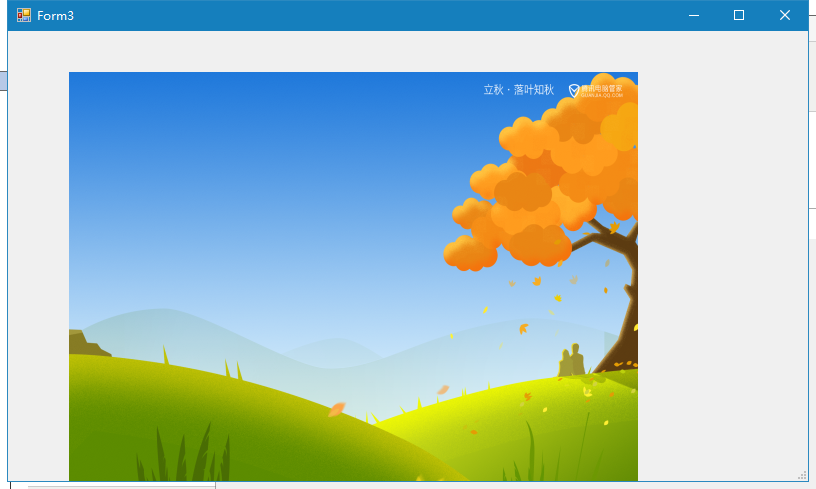
鼠标滚动滚轮缩放效果-缩小
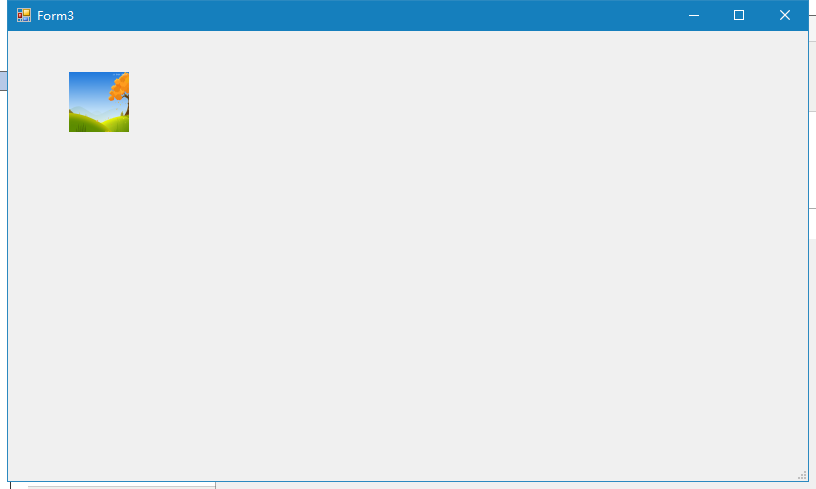
拖动效果
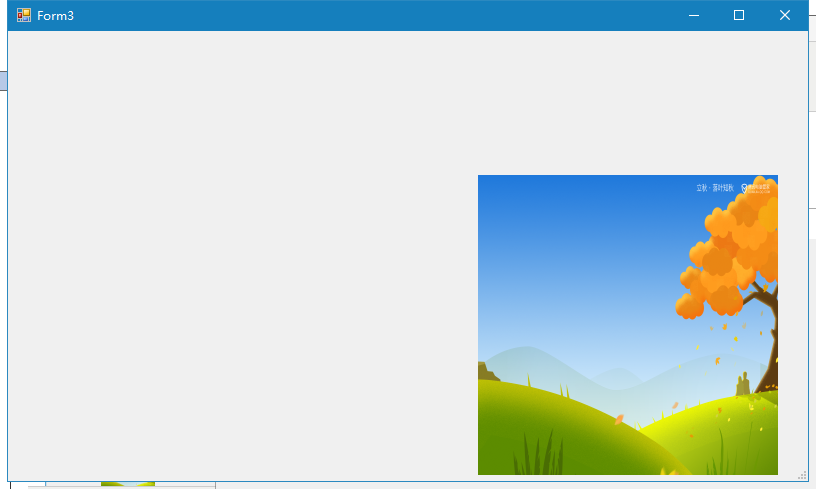
注意:
1、控件上鼠标点击之后其他操作获取的鼠标的位置是相对当前窗体的位置,而鼠标移动的时候,获取的位置是相对于屏幕的位置。位置的转换可以通过PointToScreen和PointToClient进行转换
C#实现图像拖拽以及锚点缩放功能的更多相关文章
- C#图像显示实现拖拽、锚点缩放功能【转】
1.图像拖拽 核心步骤: ①新建Point类型全局变量mouseDownPoint,记录拖拽过程中鼠标位置: ②MouseDown事件记录Cursor位置: ③MouseMove事件计算移动矢量,并更 ...
- flutter实现可缩放可拖拽双击放大的图片功能
flutter实现可缩放可拖拽双击放大的图片功能 可缩放可拖拽的功能,可实现图片或者其他widget的缩放已经拖拽并支持双击放大的功能 我们知道官方提供了双击缩放,但是不支持拖拽的功能,我们要实现向百 ...
- 移动端的拖拽这个demo实现的功能
SQL数据库适合那些需求确定和对数据完整性要去严格的项目.NoSQL数据库适用于那些对速度和可扩展性比较看重的那些不相关的,不确定和不断发展的需求. 总所周知,网页的加载速度跟图片是有很大的关系的,因 ...
- 【UWP】拖拽列表项的排序功能实现
在一些允许用户自定义栏目顺序的app(如:凤凰新闻.网易云音乐等),我们可以方便地拖拽列表项来完成列表的重新排序,进而完成对栏目顺序的重排.这个功能很人性化,而实现起来其实很简单(甚至都不用写什么后台 ...
- Image 鼠标拖拽与鼠标中键的缩放
一.Image在窗体上拖拽,势必会用到鼠标的三个事件(MouseDown,MouseUp,MouseMove),以左键为例,PictureBox为载体 Point mouseDownPoint = n ...
- WinForm实现简单的拖拽文件到出题的功能(C#)(3)
string path = ((System.Array)e.Data.GetData(DataFormats.FileDrop)).GetValue(0).ToString(); textBox1. ...
- JavaScript动画-拖拽改变元素大小
▓▓▓▓▓▓ 大致介绍 拖拽改变元素大小是在模拟拖拽上增加了一些功能 效果:拖拽改变元素大小 ▓▓▓▓▓▓ 拖拽改变元素大小原理 首先这个方块得知道我们想要改变这个它的大小,所以我给它设定一个范围,当 ...
- Html5拖拽复制
拖拽是一种常见的特性,即抓取对象以后拖到另一个位置. 在 HTML5 中,拖拽是标准的一部分,任何元素都能够拖拽. Html5拖拽非常常见的一个功能,但是大部分拖拽的案例都是一个剪切的过程, 项目中需 ...
- 自由拖拽DIV实现
最近在做的项目有个效果是要实现div随意拖拽改变大小,前端框架选择的是vue.js,UI用的是element,拖拽效果可以很简单的实现,但是在拖拽过程中发现会对其他元素实现全选效果,因此最后选择使用元 ...
随机推荐
- 小tips:JS/CSS实现字符串单词首字母大写
css实现: text-transform:capitalize; JS代码一: String.prototype.firstUpperCase = function(){ return this.r ...
- sendMessage 与 obtainMessage (sendToTarget)比较
我们平时在做到多线程问题的时候可能利用Handler去传递Message,其中,经常使用的就是 1.new Handler().obtainMessage().sendToTarget(); 2.ne ...
- Spark高级函数应用【combineByKey、transform】
一.combineByKey算子简介 功能:实现分组自定义求和及计数. 特点:用于处理(key,value)类型的数据. 实现步骤: 1.对要处理的数据进行初始化,以及一些转化操作 2.检测key是否 ...
- win10系统下安装Ubuntu18.04双系统
1.http://releases.ubuntu.com/18.04/ubuntu-18.04.2-desktop-amd64.iso下载Ubuntu 18.04镜像,准备好一个空的U盘 2.下载ru ...
- 浅谈布隆过滤器Bloom Filter
先从一道面试题开始: 给A,B两个文件,各存放50亿条URL,每条URL占用64字节,内存限制是4G,让你找出A,B文件共同的URL. 这个问题的本质在于判断一个元素是否在一个集合中.哈希表以O(1) ...
- JanusGraph安装graphexp
准备:JanusGraph环境,graphexp源码,nginx 本文采用的环境:JanusGraph + cassandra + ES + GraphExp(cassandra 或者HBase作为后 ...
- CentOS6.7搭建部署DNS服务 (详解主配置文件)
-DNS服务器的基本原理 域名简介:使用tcp/udp协议,默认使用53端口号 默认情况下,客户端发起的查询请求都是用UDP/53查询的. 默认情况下,从从服务器到主服务器传输数据用的是TCP/53. ...
- python生成测试报告HTMLTestRunner时报错ValueError: write to closed file的解决办法
使用HTMLTestRunner时出现了以下问题: self.stream.write(output.encode('utf8')) ValueError: write to closed file ...
- php的选择排序
往前. <?php /** * 选择排序 * 工作原理是每次从待排序的元素中的第一个元素设置为最小值, * 遍历每一个没有排序过的元素,如果元素小于现在的最小值, * 就将这个元素设置成为最小值 ...
- destoon6.0调用公司设置任意信息的方法-最新
destoon6.0调用公司设置任意信息的方法 用法: 把以下函数加入到api/extend.func.php 中 function company_setting($userid, $key = ' ...
